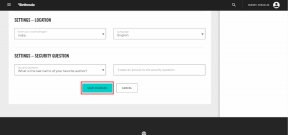Opravte problémy so systémom MacOS Big Sur
Rôzne / / November 28, 2021
Každá aktualizácia softvéru je rovnako potrebná, pokiaľ ide o MacBook. Chránia vás pred poškodenými súbormi a škodlivým softvérom, zlepšujú bezpečnosť a ponúkajú lepšie funkcie. Podobne je nový macOS Big Sur vybavený kritickými bezpečnostnými záplatami a vylepšeným používateľským rozhraním; preto je to celkom výhodné pre všetkých používateľov počítačov Mac. V tejto najnovšej aktualizácii sme si však všimli niekoľko chýb, najmä problém s kompatibilitou MacOS Big Sur. Našťastie sa tieto chyby dajú ľahko opraviť. Prečítajte si našu príručku, kde sa dozviete o bežných problémoch MacOS Big Sur a spôsoboch ich riešenia.
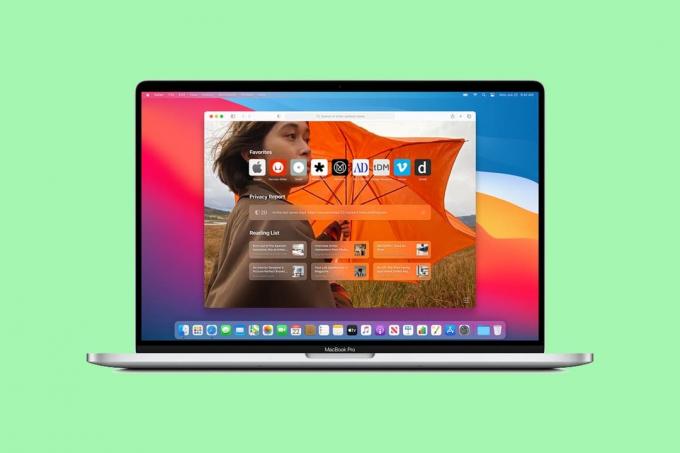
Obsah
- Opravte problémy so systémom MacOS Big Sur
- Dôvody problémov MacOS Big Sur
- Problém 1: MacOS sa nenainštaluje
- Vydanie 2: Problém so synchronizáciou Apple News.
- Problém 3: Nedá sa prihlásiť pomocou Touch ID
- Problém 4: Bluetooth alebo Wi-Fi nefunguje
- Problém 5: Vybíjanie batérie
- Problém 6: Zlyhanie pri prihlásení
- Problém 7: Časový limit brány vypršal
- Problém 8: Zaseknutá obrazovka pri nastavovaní vášho Macu
- Vydanie 9: Pomalé fungovanie.
- Vydanie 10: Problémy s myšou.
- Vydanie 11: Nekompatibilné aplikácie
- Problém 12: Problém s pripojením USB 2.0
- Vydanie 13: Lišta s ponukami mizne
Opravte problémy so systémom MacOS Big Sur
Dôvody problémov MacOS Big Sur
- Neúspešné sťahovanie: Váš macOS Big Sur sa možno nepodarilo správne stiahnuť z dôvodu problémov s internetovým pripojením alebo vysokej prevádzky na serveroch Apple.
- Nedostatočný úložný priestor: Pravdepodobnosť zlyhania inštalácie systému macOS sa zvyšuje, keď na disku nemáte dostatok voľného miesta.
- Problém s kompatibilitou macOS Big Sur: Niekoľko používateľov uviedlo, že niektoré aplikácie tretích strán nie sú kompatibilné s novou aktualizáciou, čo spôsobuje problémy s bezproblémovým fungovaním systému.
Prečítajte si a postupujte podľa nášho komplexného zoznamu riešení bežných problémov macOS Big Sur.
Problém 1: MacOS sa nenainštaluje
Najčastejším problémom, s ktorým sa môžete stretnúť, je, že sa macOS nenainštaluje. Ak sa ocitnete v podobnej situácii, postupujte podľa uvedených krokov:
1. Skontrolovať Stránka stavu servera Apple. Ak existuje a zelená bodka vedľa Server aktualizácie softvéru macOS, to znamená, že servery sú zapnuté a beh.

2. Ak sa chcete vyhnúť preťaženiu, skúste si stiahnuť softvér v noci, keď menej ľudí používa rovnakú sieť Wi-Fi.
3. Kliknite Apple Menu > Reštart, ako je znázornené. Keď sa MacBook reštartuje a reštartuje, znova aktualizujte softvér.

4. Otvorené Aktualizácia softvéru od Systémové preferencie. Potom stlačte tlačidlo Command + Rkľúče na obnovenie okna.

5. Nakoniec obnovte Disková utilita okno pri reštartovaní MacBooku.
Vydanie 2: Problém so synchronizáciou Apple News
Niekoľko používateľov uviedlo, že Big Sur tiež spôsobuje problémy s Apple News. Keďže aplikácia podporuje niektoré zbytočné sťahovanie na pozadí, tieto využívajú veľa miesta na disku a zároveň spomaľujú pripojenie Wi-Fi. Preto môžete zakázať synchronizáciu Apple News, aby ste vyriešili problémy so systémom MacOS Big Sur:
1. Klikni na Ikona jablka z ľavého horného rohu obrazovky.
2. Vyberte Systémové preferencie, ako je znázornené.

3. Kliknite na Apple ID z pravého horného rohu.

4. Teraz kliknite iCloud a potom zrušte začiarknutie políčka s názvom Správy. Synchronizácia iCloud bude pre Apple News vypnutá.

Okrem toho môžete odstrániť Správydáta aplikácie z vášho MacBooku. Ak tak urobíte, stále budete mať prístup k údajom aplikácie z ostatných zariadení.
Prečítajte si tiež:Oprava iCloud Fotky sa nesynchronizujú s PC
Problém 3: Nedá sa prihlásiť pomocou Touch ID
Jedným z bežných problémov macOS Big Sur je, že používatelia počítačov Mac sa po aktualizácii nemohli prihlásiť pomocou svojho dotykového ID. Tento problém by mal vyriešiť resetovanie MacBooku. Na resetovanie SMC alebo ovládača správy systému postupujte podľa uvedených krokov:
1. Vypnúť váš Mac.
2. Stlačte tlačidlo Shift + Control + Optionkľúče na klávesnici.
3. Súčasne stlačte tlačidlo vypínač a podržte asi 10 sekúnd.
4. teraz uvoľniť kľúče a reštart váš Mac.
Prihlásenie TouchID by malo fungovať dobre. Ak nie, tak znova zaregistrujte svoje odtlačky prstov z Touch ID zapísať Systémové preferencie.
Problém 4: Bluetooth alebo Wi-Fi nefunguje
Po aktualizácii nového softvéru sa môže poškodiť pripojenie Bluetooth alebo Wi-Fi. Na obnovenie týchto nastavení postupujte podľa uvedených krokov:
A) Obnovte nastavenia Bluetooth
1. Stlačte tlačidlo posun kláves na klávesnici.
2. Súčasne klepnite na ikona Bluetooth z panela s ponukami na obrazovke MacBooku.
3. Vyberte Debug možnosť a kliknite na Resetujte modul Bluetooth. Pre prehľadnosť si pozrite daný obrázok.

Počkajte nejaký čas a skúste sa znova pripojiť, aby ste skontrolovali, či je problém s kompatibilitou MacOS Big Sur vyriešený.
B) Obnovte nastavenia Wi-Fi
1. Ísť do Systémové preferencie > sieť > Wi-Fi.
2. Klikni na Pokročilé… tlačidlo zo spodnej časti obrazovky.

3. Potom vyberte, Odstráňte všetky uložené pripojenia.
4. Uložiť tieto zmeny a reštart váš počítač. Pripojte sa k požadovanej sieti Wi-Fi.
Prečítajte si tiež:Opraviť chybu inštalácie macOS Big Sur zlyhala
Problém 5: Vybíjanie batérie
MacBook je pomerne populárny kvôli predĺženej výdrži batérie, ktorá je oveľa lepšia ako u iných notebookov na trhu. S najnovšou aktualizáciou macOS Big Sur 11 sa však začali vyskytovať aj problémy s batériou. Bežne hlásené problémy so systémom MacOS Big Sur sú:
- Batéria sa veľmi rýchlo vybíja
- alebo Mac zobrazujúci servisné varovanie.
Ak to chcete vyriešiť, resetujte nastavenia PRAM takto:
1. Vypnúť váš MacBook.
2. Stlačte tlačidlo Command + Option + P + R kláves na klávesnici.
3. Súčasne zapnite počítač stlačením tlačidla vypínač.
4. Teraz uvidíte Logo Apple objavujú a miznú trikrát.
5. Potom by mal MacBook normálne reštartovať.
Všimnete si, že nastavenia batérie a displeja sa vrátia do normálu. Upraviť a uložiťnastavenie podľa vašich preferencií.
Problém 6: Zlyhanie pri prihlásení
Bohužiaľ, veľa ľudí uviazlo v nekončiacej slučke prihlasovania a odhlasovania z Macu po inštalácii Bis Sur. Postupujte podľa uvedených krokov a opravte kompatibilitu s MacOS Big Sur a následne opravte problém s chybným prihlásením:
1. Reštart váš MacBook, ako bolo vysvetlené vyššie.

2. Počas zapínania stlačte tlačidlo Command + Skľúče z klávesnice.
3. Typ /sbin/mount -uw / v Terminál a stlačte Vstupný kľúč.
4. Potom zadajte rm /var/db/.applesetupdone a udrel Zadajte vykonať.
Váš MacBook sa reštartuje a budete o to požiadaní vytvoriť nový účet správcu.
Problém 7: Časový limit brány vypršal
Niekoľko ľudí sa sťažovalo na chyby s časovým limitom brány pri sťahovaní macOS Big Sur. Ak čelíte podobnej situácii, skúste reštartovať Mac v núdzovom režime. Prečítajte si nášho sprievodcu ďalej Ako spustiť Mac v núdzovom režime urobiť to isté.
Vydanie 8: Zaseknutá obrazovka Nastavenie vášho Macu
Táto obrazovka sa zvyčajne zobrazí pri inovácii Macu na najnovšiu verziu. Ak však zistíte, že váš Mac prilepený na obrazovke bez ďalších zmien, môžete vynútiť reštartovanie MacBooku. Stačí stlačiť tlačidlo Vypínač kým sa MacBook znova nereštartuje.
Prečítajte si tiež:Ako opraviť, že sa MacBook nezapne
Vydanie 9: Pomaly Fungovanie
Tento problém je jedným z najbežnejších problémov MacOS Big Sur, ale je celkom normálny. Po každej novej aktualizácii má notebook tendenciu aktualizovať aplikácie podľa najnovších noriem. Malo by to však trvať len jeden deň. Ak problém s kompatibilitou macOS Big Sur, ktorý vedie k pomalému fungovaniu Macu, pretrváva, postupujte takto:
1. Aktualizovať všetky vaše aplikácie manuálne.
Poznámka: Niekedy môžu nekompatibilné aplikácie spomaliť váš MacBook.
2. Zakázať nevyžiadané aplikácie od Systémové predvoľby >Používatelia a skupiny > Prihlasovacie položky. Vyberte nepotrebné procesy kliknutím na Znamienko mínus pre rýchle spustenie systému Mac.
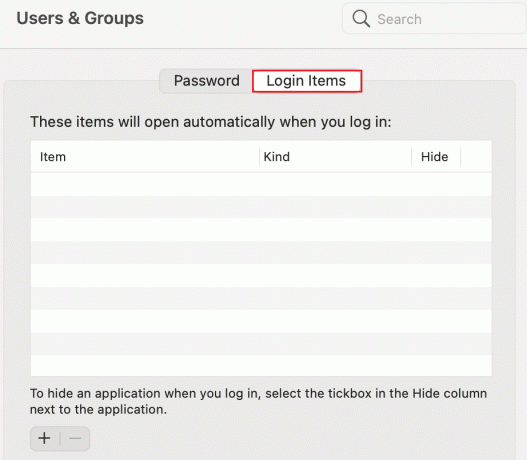
3. Vynútiť ukončenieaplikácie to môže spôsobovať spomalenie počítača, ak prejdete na Ikona jablka > Vynútiť ukončenie, ako je znázornené nižšie.

4. Vymazať údaje z vyrovnávacej pamäte kliknutím na Finder > Choď > Prejsť do priečinka, ako je znázornené.

5. Typ /Library/Caches. Vyberte všetkyzáznamy a potom kliknite na Odstrániť.
Prečítajte si tiež:6 spôsobov, ako opraviť pomalé spustenie MacBooku
Vydanie 10: Problémy s myšou
Ak viac používate externú myš, namiesto vstavaného trackpadu na Macu môžete po inštalácii novej aktualizácie macOS Big Sur čeliť problémom s myšou alebo ukazovateľom. Tu je postup, ako vyriešiť tento problém MacOS Big Sur:
1. Otvorené ~/Library/Preferences/ adresár v Finder.

2. Nájdite nasledujúce súbory a Odstrániť oni:
jablko. AppleMultitouchMouse.plist
jablko.vodič. AppleBluetoothMultitouch.mouse.plist
3. po dokončení reštart váš MacBook.
Vydanie 11: Nekompatibilné aplikácie
Jedným z najčastejšie sa vyskytujúcich problémov MacOS Big Sur sú nekompatibilné aplikácie. MacOS Big Sur nepodporuje niekoľko tých, ktoré dobre fungovali s macOS Catalina. Bohužiaľ, to isté platí pre všetkých aplikáciektoré fungujú na 32-bitovej verzii, nebudú fungovať na macOS Big Sur. Preto sa budete musieť uistiť, že ich aktualizujete na ich 64-bitovú verziu. Kompatibilitu aplikácií s macOS Big Sur môžete skontrolovať pomocou týchto krokov:
1. Klikni na Ikona jablka z ľavého horného rohu obrazovky.
2. Zo zoznamu, ktorý sa teraz zobrazí, vyberte O tomto Macu.
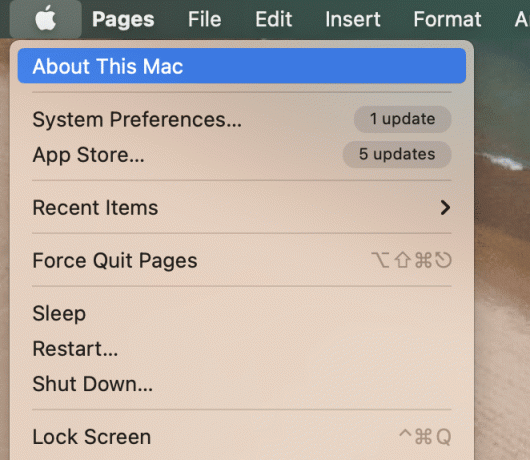
3. Kliknite na Systémová správa a potom prejdite na Software ssekcia.

4. Otvorené Aplikácie zobrazíte zoznam všetkých aplikácií, ktoré sú nainštalované na vašom MacBooku.
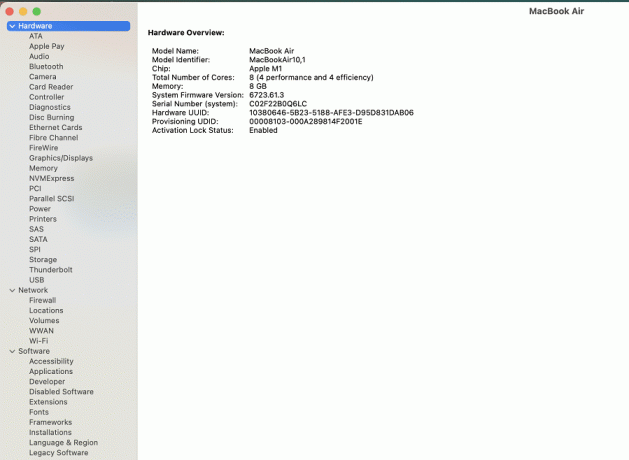
5. V prípade, že je váš MacBook vybavený čip Intel, uvidíš 64-bitový (Intel).
6. Ak nie sa v tomto stĺpci zobrazuje, znamená to, že ho nebudete môcť spustiť v aktuálnom systéme macOS.
Bohužiaľ, nemôžete robiť nič, ak vaša aplikácia nie je podporovaná novým softvérom. Môžete len čakať na vydanie jeho inovovanej verzie.
Problém 12: Problém s pripojením USB 2.0
Tento problém sa netýka iba macOS Big Sur, pretože bol prvýkrát ohlásený na macOS Catalina. Aj keď sa spoločnosť Apple pokúsila vyriešiť tento problém s pripojením USB vo svojom najnovšom softvéri, z času na čas sa môže objaviť. Môžete skúsiť reštartovať systém a potom znova pripojiť USB kľúč, aby ste vyriešili tento problém MacOS Big Sur.
Vydanie 13: Lišta s ponukami mizne
Niektorí ľudia uviedli, že po dokončení aktualizácie softvéru sa na prepracovanom Macu nezobrazí panel s ponukami. Stačí implementovať nasledovné:
1. Otvorené Systémové preferencie z Apple menu.

2. Vyberte Používatelia a skupiny, ako je znázornené nižšie.
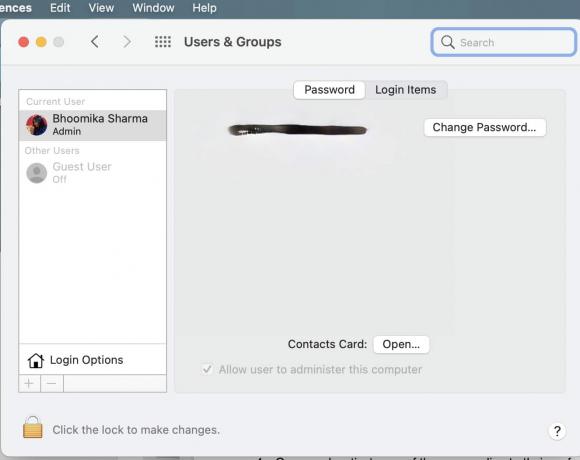
3. Otvorené Možnosti prihlásenia a zadajte svoj prihlasovacie údaje.
4. Zakázať označenú možnosť, Zobraziť ponuku rýchleho prepínania používateľov ako ikonu. Teraz sa zobrazí uvedená lišta ponuky.

5. Opäť prejdite na Systémové preferencie > Dock a panel s ponukami.
6. Teraz zakážte Rýchle prepínanie používateľov možnosť zrušením začiarknutia označeného políčka Zobraziť v riadiacom centre.

Odporúčané:
- Opravte zaseknutie inštalácie aktualizácie softvéru Mac
- Oprava Macu sa nemôže pripojiť k App Store
- Ako chrániť priečinok heslom v systéme Mac
- MacBook stále mrzne? 14 spôsobov, ako to opraviť
Dúfame, že tento prepracovaný zoznam riešení bude schopný vyriešiť všetky vaše otázky týkajúce sa Problémy so systémom MacOS Big Sur. Zanechajte svoje návrhy alebo otázky v sekcii komentárov nižšie.